在運維美國服務器時,硬盤作為數據存儲的核心組件,其健康狀況直接影響美國服務器的穩定性和數據安全。接下來美聯科技小編就來介紹系統的硬盤錯誤檢查方法,涵蓋軟件檢測、物理檢查及日志分析等步驟,幫助您快速定位問題。
一、軟件工具檢測
- 操作系統自帶工具檢測
- Windows系統:使用chkdsk命令檢查并修復文件系統錯誤及壞扇區。
- Linux系統:通過fsck或e2fsck命令檢查文件系統一致性,或使用smartctl讀取硬盤SMART狀態。
# Windows系統:檢查并修復磁盤錯誤(需管理員權限)
chkdsk /f /r
# Linux系統:檢查文件系統錯誤并修復
sudo e2fsck -f /dev/sda1
# Linux系統:查看硬盤SMART信息
sudo smartctl -a /dev/sda
- 第三方工具深度掃描
- CrystalDiskInfo(Windows):查看硬盤健康狀態、溫度及SMART指標。
- HD Tune:測試讀寫速度并掃描壞扇區。
- badblocks(Linux):檢測硬盤表面壞塊并生成報告。
# Linux系統:使用badblocks掃描壞塊并輸出到文件
sudo badblocks -o badblocks.txt /dev/sda
二、硬件與物理檢查
- 連接與外觀檢查
- 關閉服務器電源,檢查硬盤數據線(SATA/SAS接口)和電源線是否松動或損壞。
- 觀察硬盤表面是否有物理損傷(如劃痕、變形),并清理灰塵。
- 開機自檢(POST)
- 啟動服務器時,注意屏幕是否顯示硬盤錯誤提示(如“Hard Disk Failure”或“SMART Error”)。
- 進入BIOS/UEFI界面,確認硬盤是否被正確識別。
三、日志與監控分析
- 系統日志排查
- Windows事件查看器:篩選與磁盤相關的錯誤日志(如Source=Disk)。
- Linux日志文件:查看/var/log/messages或dmesg中關于I/O錯誤的記錄。
# Linux系統:查看內核日志中的硬盤錯誤信息
dmesg | grep -i "error\|I/O"
- SMART數據監控
- 通過smartctl定期檢查硬盤健康狀態,重點關注以下指標:
1)Reallocated_Sector_Ct(重映射扇區數)
2)Spin_Retry_Count(旋轉重試次數)
3)Power_On_Hours(通電時間,判斷硬盤壽命)
# Linux系統:生成SMART健康報告
sudo smartctl -H /dev/sda
四、數據備份與恢復測試
- 立即備份關鍵數據
- 若懷疑硬盤故障,使用rsync或備份工具將數據復制到其他存儲介質(如另一塊硬盤或云存儲)。
# Linux系統:同步數據到遠程備份目錄
rsync -avz /data/ user@backup_server:/backup/
- 格式化與重建測試
- 備份完成后,嘗試格式化硬盤并重新安裝操作系統,驗證是否仍存在錯誤。
五、聯系專業支持
若以上步驟無法解決問題,可能是硬盤硬件損壞或RAID陣列故障,需聯系機房管理員或硬盤廠商技術支持。提供以下信息以便快速排查:
- 服務器IP地址及硬盤型號;
- SMART報告截圖或日志錯誤信息;
- 已嘗試的修復操作。
總結
美國服務器硬盤錯誤的檢查需結合軟件檢測、物理檢查及日志分析。通過chkdsk/fsck修復文件系統、smartctl監控健康狀態、badblocks掃描壞扇區等步驟,可快速定位問題。若涉及硬件故障,及時備份數據并聯系專業人員處理,避免進一步損失。定期維護(如每月運行SMART檢測)能有效預防硬盤故障,保障服務器長期穩定運行。

 美聯科技 Sunny
美聯科技 Sunny
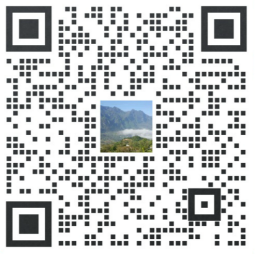 美聯科技 Fre
美聯科技 Fre
 美聯科技 Fen
美聯科技 Fen
 美聯科技 Anny
美聯科技 Anny
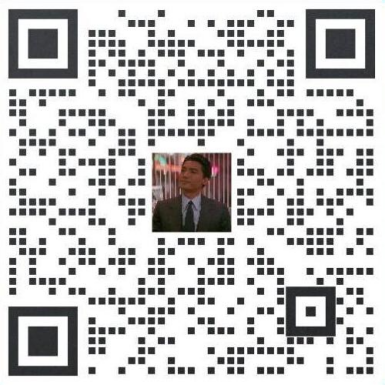 美聯科技 Vic
美聯科技 Vic
 美聯科技Zoe
美聯科技Zoe
 美聯科技 Daisy
美聯科技 Daisy
 夢飛科技 Lily
夢飛科技 Lily